
Tento softvér udrží vaše ovládače v prevádzke a zaistí vám tak bezpečnosť pred bežnými chybami počítača a zlyhaním hardvéru. Skontrolujte všetky svoje ovládače teraz v 3 jednoduchých krokoch:
- Stiahnite si DriverFix (overený súbor na stiahnutie).
- Kliknite Spustite skenovanie nájsť všetky problematické ovládače.
- Kliknite Aktualizácia ovládačov získať nové verzie a vyhnúť sa poruchám systému.
- DriverFix bol stiahnutý používateľom 0 čitateľov tento mesiac.
Ak ste nainštalovali najnovšiu verziu Aktualizácia Windows 10, mohli ste si všimnúť problém, pri ktorom sa prihlásenie oneskorí o 5 až 10 minút, počas ktorých objaví sa čierna obrazovka kým znova nezískate kontrolu nad svojím systémom. Zatiaľ to vyzerá, že problém sa týkal iba niekoľkých zariadení HP. Zatiaľ nebola zverejnená žiadna oficiálna oprava problému.
Ako môžem vyriešiť problémy s prihlásením na čiernu obrazovku v systéme Windows 10?
Podrobnosti o probléme oneskorenia
Keď spoločnosť Microsoft potvrdila problém, spoločnosť poskytla množstvo podrobností a riešenie určené pre pokročilých používateľov. Vyzerá to, že Microsoft obviňuje
HP hovorí, že niektoré továrenské obrázky OEM vytvárajú počas vytvárania obrázkov „nesprávne kľúče registra“, ktoré spôsobujú konflikty so službou pripravenosti aplikácií z Windows. To všetko bude mať za následok oneskorenie 5 až 10 minút, keď bude čierna obrazovka, kým používateľ znova nezíska kontrolu nad zariadením. Problém sa spúšťa pri každom reštarte systému.Spoločnosť Microsoft poskytuje riešenie pre pokročilých používateľov
Spoločnosť v súčasnosti pracuje na trvalej oprave problému. Existuje už dostupné riešenie, ale aby to fungovalo, mali by ste byť veľmi dobre oboznámení s registrom Windows. V opačnom prípade spoločnosť neodporúča použiť túto opravu. Tu to je:
- Kliknite na pole Hľadať na paneli úloh a potom zadajte text REGEDIT. Teraz môžete kliknúť na OK.
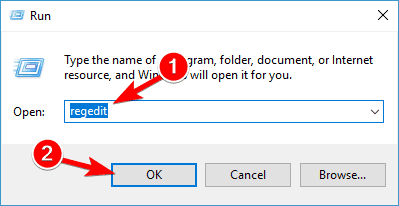
- Choďte do Editor databázy Registry a vyhľadajte kľúč registra:
HKEY_LOCAL_MACHINESOFTWAREMicrosoftWindowsCurrentVersionAppxAppxAllUserStoreApplications - Teraz vyberte kľúč podriadeného registra s názvom kľúča registra, ktorý sa začína jednou z nasledujúcich možností:
- Microsoft. NET. Natívne. Rámca.
- Microsoft. NET. Natívne. Beh programu.
- Microsoft. VCLibs.
- V ponuke Register vyberte položku Upraviť a potom Odstrániť.
- V prípade potreby opakujte kroky 3 a 4.
Toto je jediné riešenie, ktoré je momentálne k dispozícii, ale spoločnosť s najväčšou pravdepodobnosťou čoskoro vydá oficiálnu opravu.
SÚVISIACE PRÍBEHY KONTROLY:
- Čierna obrazovka systému Windows 10 po prihlásení [Opraviť]
- Čierna obrazovka systému Windows 10 po spánku [Opraviť]
- Oprava: Čierna obrazovka Windows 10 s kurzorom

